★★★ ピカラ光からNURO光に乗り換える手順
【解約金・工事費・契約特典に関する情報】
乗り換える手順は下記の通りです。
NURO光の公式サイトから申し込む

(申し込み時に工事の希望日時を指定、2回の工事を同日に指定しておくと開通までの期間を短くできます)
工事日の決定の連絡がくる

申し込み後3~4日に、電話・メールなどで連絡がきます。
ピカラ光の解約手続きをする

工事完了日(≒開通日)に合わせてピカラ光の解約手続きをします。
解約方法は下記を参考にして下さい。
(ピカラ光の解約によってNURO光の工事とは別に撤去工事が必要になる場合があります)
補足:開通日について
開通日はNURO光のマイページにログインするとみれる「ご契約内容」に記載があります。
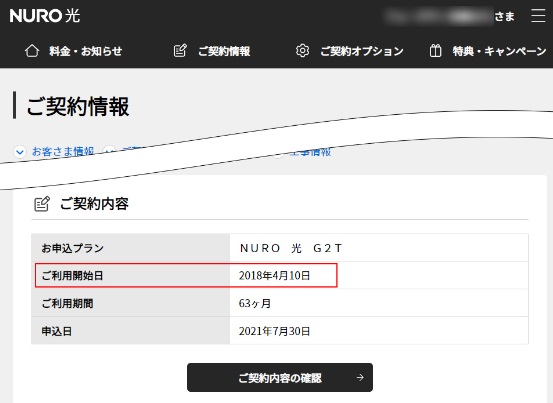
(レンタルWi-Fiを利用する)

開通より解約が先になってインターネットが出来ない期間が出てしまう場合は、レンタルWi-Fiサービスを利用すると良いです。
最近は数日~1ヵ月単位で借りられて返却も郵送するだけのレンタルWi-Fiサービスが出ています。
工事の立ち合いをする
宅内工事と屋外工事に立ち会う必要があります。
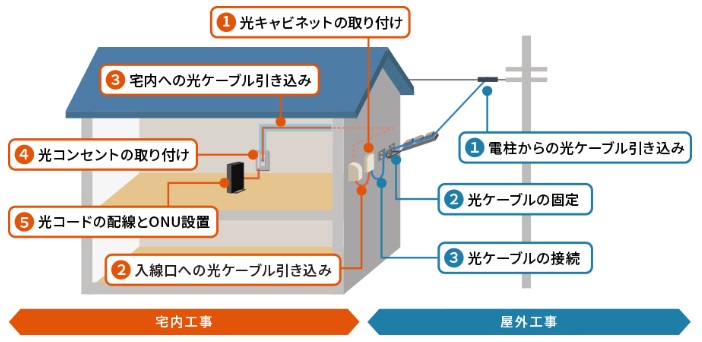
宅内工事とは?
自宅の外壁に光キャビネットを取り付ける作業です。また光キャビネットから家のなかまで回線を通す作業を行います。
屋外工事とは?
最寄りの電柱から光ファイバーを引いて、光キャビネットに接続する作業です。
工事完了後に接続設定をする
接続方法としては、有線LANと無線(Wi-Fi)の2つがあります。
有線LANで接続する
ONUに直接LANを接続する下記の方法に加え、ONUとPCの間にルーターを置くなどが一般的です。
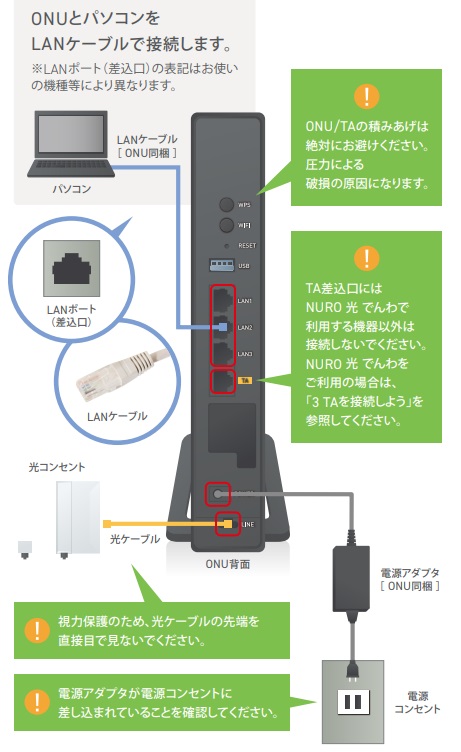
Wi-Fiで接続する
ONU(≒Wi-Fiルーター)にて「ネットワーム名(SSID)」と「暗号化キー(パスワード)」を確認します。
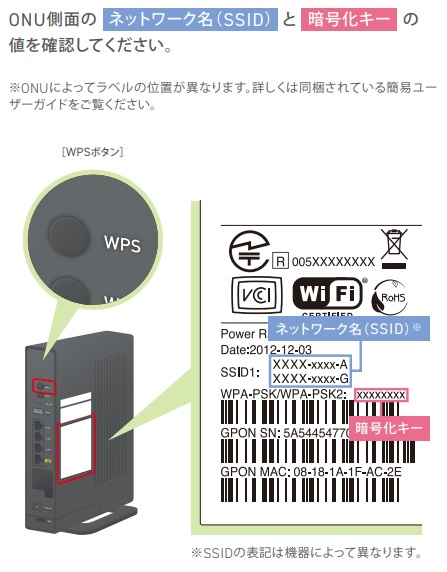
例えばPCで接続したい場合には、先の「ネットワーク名(SSID)」を探してクリックし、表示されるフォームに「暗号化キー(パスワード)」を入力して接続することができます。
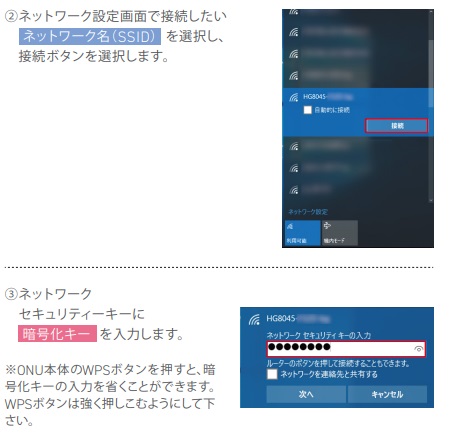
以上は下記ガイドに記載があります。
⇒ インターネット接続設定ガイド | NURO光 (pdf)
以上が「ピカラ光からNURO光に乗り換える手順」となります。
